为什么要烧录固件?——从生产到运维的全流程解析
学习的智能硬件QT教程笔记——(4)信号与槽学习
1、直接右键在控件上设置槽

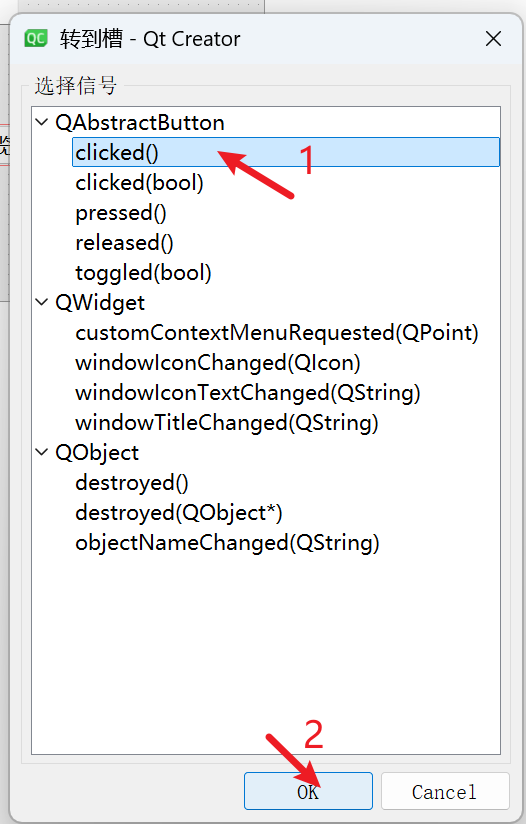
右键点击转到槽,在里面选择合适的信号,这里选择点击,即点击控件执行函数,(所执行的函数需要写在下图中的函数体中)。此时代码中会自动在设置的.ui文件对应的.cpp和.h文件中添加相应的槽函数。

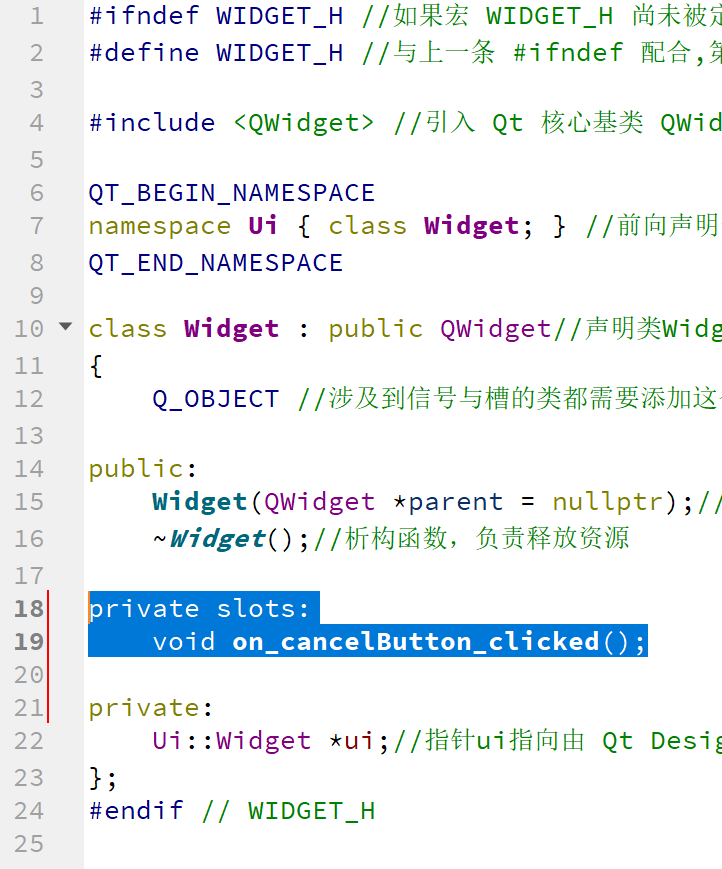
启动新进程,需在.h头文件中包含相应的类( #include )
相关介绍可在帮助中进行检索:

QProcess *myProcess = new QProcess(parent);myProcess->start(program, arguments);
widget.cpp中添加的代码:
void Widget::on_cancelButton_clicked()
{//获取lineedit对象QString program = ui->cmdLineEdit->text();//创建一个process对象QProcess *myProcess = new QProcess(this);myProcess->start(program);
}

2、自己编写信号与槽(在构造函数里面写)使用宏
connect(); // 连接信号与槽 (谁发出信号 发出什么信号(宏) 谁处理信号 怎么处理信号)
connect(ui->cmdLineEdit, SIGNAL(returnPressed()), this, SLOT(on_commitButton_clicked())); //在行编辑中点击回车实现确定功能
3、使用地址符
connect(ui->cancelButton, &QPushButton::clicked, this, &Widget::on_cancelButton_clicked);
widget.h中增加槽函数的声明:
void on_cancelButton_clicked();
4、若槽函数里需要处理的函数不多时,可以用匿名函数lambda实现
connect(ui->browseButton, &QPushButton::clicked, [this]{QMessageBox::information(this, "信息", "点击浏览");});

视频地址:
4、信号与槽_哔哩哔哩_bilibili
项目:
打开「夸克APP」即可获取。
链接:https://pan.quark.cn/s/e69d78830a0d?pwd=aFSc
提取码:aFSc
